- 1. Структура проекта
- 2. mainwindow.ui
- 3. widget.h
- 4. widget.cpp
- 5. triangle.h
- 6. triangle.cpp
- 7. Примечание
- 8. Итог
- 9. Видеоурок
С этого урока начинается серия статей о том, как написать игру на Qt. В предыдущей статье было рассказано о системе позиционирования графических элементов QGraphicsItem в графической сцене QGraphicsScene. Был нарисован треугольник и помещён в центр графической сцены, размеры которой были 500 на 500 пикселей. А теперь настало время этот треугольник оживить, а вернее начать им управлять.
Составим техническое задание урока:
- В окне располагается графическая сцена с размерами 500 на 500 пикселей (это уже сделано в предыдущем уроке);
- В центре графической сцены находится красный треугольник (что также уже сделано в прошлом уроке);
- Треугольник должен перемещаться при нажатии клавиш со стрелками Up, Down, Left, Right;
- Треугольник не должен выходит за пределы графической сцены, то есть должен быть ограничен размерами графической сцены.
Примечание. В данном проекте используется WinAPI, поэтому проект применим для использования в операционной системе Windows, а для Linux и MacOS применим лишь алгоритм, который используется в данном уроке. Поэтому если Вы желаете написать игру под эти ОС, то необходимо будет использовать библиотеки этих ОС для асинхронной обработки нажатия клавиш.
Структура проекта
- Triangle.pro - профайл проекта, создается по умолчанию и в данном проекте не требует корректироваки;
- main.cpp - файл, с которого стартует приложение, в данном файле вызывается widget, в котором будет располагаться графическая сцена с треугольником, которым мы будем управлять;
- widget.h - заголовочный файл, вызываемого виджета с графической сценой;
- widget.cpp - файл исходных кодов виджета;
- triangle.h - заголовочный файл класса Треугольника , который наследован от QGraphicsItem;
- triangle.cpp - файл исходных кодов класса Треугольник.
mainwindow.ui
В дизайнере интерфейсов просто закидываем QGraphicsView в виджет. Больше ничего не требуется.
widget.h
В данном файле всего лишь объявляем графическую сцену, объект треугольника, которым будем управлять, а также таймер, по отсчетам которого будет производиться проверка состояния клавиш клавиатуры, которыми мы будем управлять треугольником на графической сцене.
#ifndef WIDGET_H
#define WIDGET_H
#include <QWidget>
#include <QGraphicsScene>
#include <QShortcut>
#include <QTimer>
#include <triangle.h>
namespace Ui {
class Widget;
}
class Widget : public QWidget
{
Q_OBJECT
public:
explicit Widget(QWidget *parent = 0);
~Widget();
private:
Ui::Widget *ui;
QGraphicsScene *scene; /// Объявляем графическую сцену
Triangle *triangle; /// и треугольник
QTimer *timer; /* Объявляем игровой таймер, благодаря которому
* будет производиться изменения положения объекта на сцене
* При воздействии на него клавишами клавиатуры
* */
};
#endif // WIDGET_H
widget.cpp
В данном файле производится инициализация графической сцены и её размеров, также в графической сцене отрисовываются границы поля, где будет перемещаться треугольник. Но ключевым моментом является инициализация таймера, по обработке сигнала от которого будет производится изменения состояния графической сцены, а также будут изменяться координаты расположения треугольника, при отслеживании состояния клавиш клавиатуры.
#include "widget.h"
#include "ui_widget.h"
Widget::Widget(QWidget *parent) :
QWidget(parent),
ui(new Ui::Widget)
{
ui->setupUi(this);
this->resize(600,600); /// Задаем размеры виджета, то есть окна
this->setFixedSize(600,600); /// Фиксируем размеры виджета
scene = new QGraphicsScene(); /// Инициализируем графическую сцену
triangle = new Triangle(); /// Инициализируем треугольник
ui->graphicsView->setScene(scene); /// Устанавливаем графическую сцену в graphicsView
ui->graphicsView->setRenderHint(QPainter::Antialiasing); /// Устанавливаем сглаживание
ui->graphicsView->setVerticalScrollBarPolicy(Qt::ScrollBarAlwaysOff); /// Отключаем скроллбар по вертикали
ui->graphicsView->setHorizontalScrollBarPolicy(Qt::ScrollBarAlwaysOff); /// Отключаем скроллбар по горизонтали
scene->setSceneRect(-250,-250,500,500); /// Устанавливаем область графической сцены
scene->addLine(-250,0,250,0,QPen(Qt::black)); /// Добавляем горизонтальную линию через центр
scene->addLine(0,-250,0,250,QPen(Qt::black)); /// Добавляем вертикальную линию через центр
/* Дополнительно нарисуем органичение территории в графической сцене */
scene->addLine(-250,-250, 250,-250, QPen(Qt::black));
scene->addLine(-250, 250, 250, 250, QPen(Qt::black));
scene->addLine(-250,-250,-250, 250, QPen(Qt::black));
scene->addLine( 250,-250, 250, 250, QPen(Qt::black));
scene->addItem(triangle); /// Добавляем на сцену треугольник
triangle->setPos(0,0); /// Устанавливаем треугольник в центр сцены
/* Инициализируем таймер и вызываем слот обработки сигнала таймера
* у Треугольника 20 раз в секунду.
* Управляя скоростью отсчётов, соответственно управляем скоростью
* изменения состояния графической сцены
* */
timer = new QTimer();
connect(timer, &QTimer::timeout, triangle, &Triangle::slotGameTimer);
timer->start(1000 / 50);
}
Widget::~Widget()
{
delete ui;
}
triangle.h
А вот теперь приступаем к программному коду, который отвечает за графический объект, которым мы будем управлять. Класс наследуется от QObject для работы с сигналами и слотами , а также от QGraphicsItem.
Именно в этом файле подключается заголовочный файл windows.h для работы с функционалом
#ifndef TRIANGLE_H
#define TRIANGLE_H
#include <QObject>
#include <QGraphicsItem>
#include <QPainter>
#include <QGraphicsScene>
/* Подключаем библиотеку, отвечающую за использование WinAPI
* Данная библиотека необходима для асинхронной проверки состояния клавиш
* */
#include <windows.h>
class Triangle : public QObject, public QGraphicsItem
{
Q_OBJECT
public:
explicit Triangle(QObject *parent = 0);
~Triangle();
signals:
public slots:
void slotGameTimer(); // Слот, который отвечает за обработку перемещения треугольника
protected:
QRectF boundingRect() const;
void paint(QPainter *painter, const QStyleOptionGraphicsItem *option, QWidget *widget);
private:
qreal angle; // Угол поворота графического объекта
};
#endif // TRIANGLE_H
triangle.cpp
Отрисовка треугольника взята из предыдущего урока по позиционированию графических элементов в графической сцене, а вот перерисовка в слоте, который будет обрабатывать сигнал от таймера, а также инициализация первичного поворота объекта уже является новым куском кода.
Поворот объекта задается в градусах переменной angle и устанавливается функцией setRotation() , которая была унаследована от QGraphicsItem . Также для отслеживания состояния кнопок клавиатуры используется функция из WinAPI, а именно GetAsyncKeyState(), которая по коду кнопки определяет состояние этой самой кнопки. При каждом сигнале от объекта класса QTimer происходит проверка нажатых клавиш и в зависимости от их состояния изменяется положение треугольника.
#include "triangle.h"
Triangle::Triangle(QObject *parent) :
QObject(parent), QGraphicsItem()
{
angle = 0; // Задаём угол поворота графического объекта
setRotation(angle); // Устанавилваем угол поворота графического объекта
}
Triangle::~Triangle()
{
}
QRectF Triangle::boundingRect() const
{
return QRectF(-25,-40,50,80); /// Ограничиваем область, в которой лежит треугольник
}
void Triangle::paint(QPainter *painter, const QStyleOptionGraphicsItem *option, QWidget *widget)
{
QPolygon polygon; /// Используем класс полигона, чтобы отрисовать треугольник
/// Помещаем координаты точек в полигональную модель
polygon << QPoint(0,-40) << QPoint(25,40) << QPoint(-25,40);
painter->setBrush(Qt::red); /// Устанавливаем кисть, которой будем отрисовывать объект
painter->drawPolygon(polygon); /// Рисуем треугольник по полигональной модели
Q_UNUSED(option);
Q_UNUSED(widget);
}
void Triangle::slotGameTimer()
{
/* Поочерёдно выполняем проверку на нажатие клавиш
* с помощью функции асинхронного получения состояния клавиш,
* которая предоставляется WinAPI
* */
if(GetAsyncKeyState(VK_LEFT)){
angle -= 10; // Задаём поворот на 10 градусов влево
setRotation(angle); // Поворачиваем объект
}
if(GetAsyncKeyState(VK_RIGHT)){
angle += 10; // Задаём поворот на 10 градусов вправо
setRotation(angle); // Поворачиваем объект
}
if(GetAsyncKeyState(VK_UP)){
setPos(mapToParent(0, -5)); /* Продвигаем объект на 5 пискселей вперёд
* перетранслировав их в координатную систему
* графической сцены
* */
}
if(GetAsyncKeyState(VK_DOWN)){
setPos(mapToParent(0, 5)); /* Продвигаем объект на 5 пискселей назад
* перетранслировав их в координатную систему
* графической сцены
* */
}
/* Проверка выхода за границы поля
* Если объект выходит за заданные границы, то возвращаем его назад
* */
if(this->x() - 10 < -250){
this->setX(-240); // слева
}
if(this->x() + 10 > 250){
this->setX(240); // справа
}
if(this->y() - 10 < -250){
this->setY(-240); // сверху
}
if(this->y() + 10 > 250){
this->setY(240); // снизу
}
}
Примечание
Для того, чтобы проект скомпилировался с комплектом сборки MSVC, добавьте в pro файл проекта следующие строки:
win32-msvc*{
LIBS += -luser32
}
Итог
В результате проделанной работы мы сделали первые шаги к тому, чтобы написать игру. А именно научились управлять объектом, то есть нашим героем-треугольником, с которым мы также поработаем в будущих уроках по написанию первой нашей игры.
В видеоуроке даны дополнительные комментарии и объяснения к проекту, а также продемонстрирована работа приложения.
Полный список статей данного цикла:
- Урок 1. Как написать игру на Qt. Управление объектом
- Урок 2. Как написать игру на Qt. Анимация героя игры (2D)
- Урок 3. Как написать игру на Qt. Взаимодействие с другими объектами
- Урок 4. Как написать игру на Qt. Враг - смысл в выживании
- Урок 5. Как написать игру на Qt. Добавляем звук с QMediaPlayer
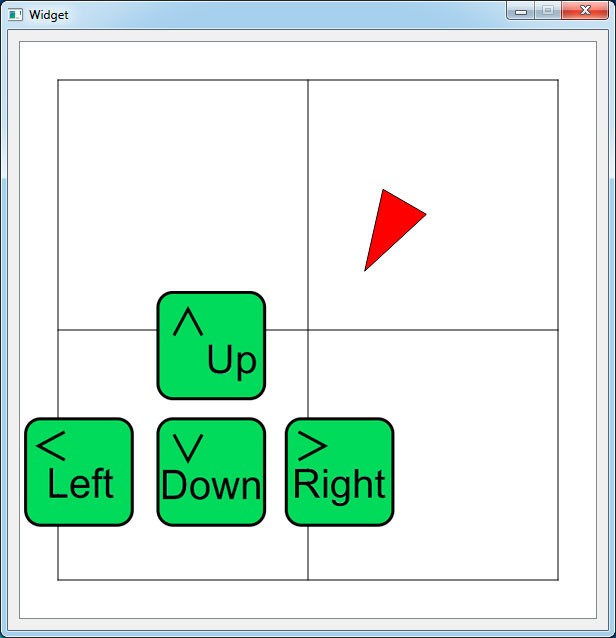

Добрый день,
Подскажите пожалуйста, чем может быть вызвана ошибка
"C:\Android\Qt\Mark\untitled4\triangle.cpp:5: ошибка: undefined reference to `vtable for Triangle'" ?
В конструкторе указывает на наследуемый класс QGraphicsItem и деструктор Triangle.
Я сначала пытался код сам исправить, но ничего не вышло и я просто скопировал Ваш.
Скопировал triangle.h и triangle.cpp.
Что это может быть?
Отвратительная ошибка на самом деле.
Вы как всегда правы, удалить билд и перезапустить было решением проблемы
Добрый день.

Проблема следующая:
треугольник при перемещении не отрисовывается полностью, кроме того, на графической сцене остаются его следы, но если, например, свернуть приложение и заново его открыть, то треугольник отрисовывется как положено.
Добрый день. Переопределили boundingRect? и переопределили ли его правильно? выглядит так, что либо boundingRect неправильно расчитывается, либо не вызывается update сцены.
Спасибо, не поставил минус в boundingRect
Евгений здравствуйте!Только начинаю разбираться в QT и работаю в Unreal Engine 4(делаю игры и приложения).Можно ли их сравнивать или они для разных задач.И что не сделать в Unreal,что можно сделать в QT.Оба на с++,у обоих есть дизайнеры для интерфейса.В Unreal правда blueprints,а в QT Qml(я так понимаю это его плюс перед Unreal).На Qml можно писать красивый интерфейс,но в Unreal это делать проще?
Добрый день
Они для разных задач.
В Qt вам для игры придётся написать собственный движок, который будет отвечать за физику и т.д. А в Unreal Engine 4 придётся писать очень много подготовительной логики для моделей данных (таблицы и т.д.). Ну либо использовать Felgo - фреймворк для написания приложений, который написан поверх Qt, они там сделали большую работу для мобильных приложений. В качестве движка используют cocos2d для игр.
Делать вёрстку приложения на QML определённо проще, якоря очень хорошая вещь. Когда я пробовал делать простую вёрстку в UE4 для меню, то мне якорей очень сильно не хватало, которые есть в QML.
blueprints - это конёчно жёсткое псевдопрограммирование )))) работать с ними можно, но я прекрасно понимал, когда пробовал себя в UE4, что логику, которую я писал в blueprints 8-10 блоками , на С++ я мог бы написать в две строки кода, которые были бы предельно понятны. Поэтому сразу начал искать варианты переноса логики в C++.
blueprints хороши для того, что требует 3D представления, но биты и байты ими перебирать - это самовредительство.
В общем сравнивать можно по ощущениям, но точно не по назначению. UE4 - игры, а Qt - это всё остальное.
Евгений, спасибо за развёрнутый ответ!
"В дизайнере интерфейсов просто закидываем QGraphicsView в виджет. Больше ничего не требуется."
Для тупеньких, объясните пж (Qt Creator 4.10.2)
В Qt Creator двойным кликом открыть ui файл, и перетащить в виджет Graphics View. Потом выделить корневой виджет и нажать кнопку для создания GridLayoyt, чтобы Graphics View нормально позиционировался.
Спасибо, и пока пользуясь случаем. PushButton в основном для чего?
Это обычная кнопка, клик по этой кнопке можно привязать к какому угодно функционалу, от применения настроек до открытия диалога. Зависит от логики, которую в неё вкладывают.
Если у вас и дальше будут вопросы, то задавайте их на форуме, каждый в отдельной теме, чтобы они уже были логически структурированы и не было оффтопов.
Я просматриваю все вопросы, которые появляются на форуме и по возможности отвечаю на них. Форум
Может вы мне подскажете, ибо я не могу понять и найти как эти строчки изменить под linux:
Под Linux Не подскажу, там всё несколько сложнее
Привет, такой вопрос. Пишу игру, где отрисовываю абсолютно всё через QPainter. Спрайты анимации вывожу через DrawImage(). Какой из вариантов (QPainter и QGraphicsView) лучше в плане производительности? По поводу функционала понятно, но интересует именно скорость отрисовки, так как на средних смартфонах бывает падает FPS